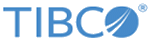Agrupando categorias
Às vezes, uma coluna nos dados contém muitos valores categóricos, mas alguns deles não são importantes para serem exibidos como valores separados. Nesse caso, você pode agrupar esses valores em um novo valor categórico.
Por exemplo, suponha que a visualização mostre as vendas de maçãs, peras, laranjas e limões. No entanto, você está interessado nas vendas de frutas cítricas em comparação com as vendas de maçãs e peras. Em seguida, você pode criar um novo valor de categoria, "cítricos", que contém as laranjas e os limões.
Ao criar visualizações, você geralmente divide os dados em diferentes valores de categoria usando vários seletores de eixo. Você pode, por exemplo, dividir os dados selecionando uma categoria no eixo X, no eixo Y ou no eixo Cor. Quando você achar que é uma boa ideia agrupar valores de categoria em um eixo para obter menos categorias, indique as categorias usando a marcação de itens na visualização.
Um exemplo explica o processo em mais detalhes.
O gráfico de barras abaixo mostra as vendas de brinquedos em quatro locais diferentes de loja. Suponha que você esteja interessado em apresentar o total de vendas na costa leste dos Estados Unidos e, portanto, os locais de loja no leste devem formar um grupo (Boston e Nova York).
Marque essas barras, clique com o botão direito do mouse na visualização e selecione Agrupar categorias marcadas. 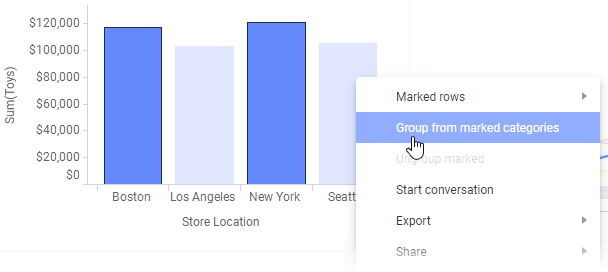
A caixa de diálogo Agrupar categorias marcadas é aberta: 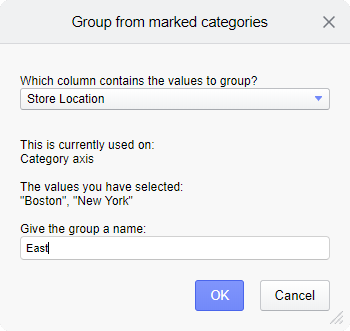
Selecione a coluna cujos valores devem ser agrupados. Neste caso, a única divisão realizada é a coluna de localização da Loja no eixo por Categoria, e os valores assinalados pela marcação são "Boston" e "New York". Além disso, nomeie o grupo adequadamente.
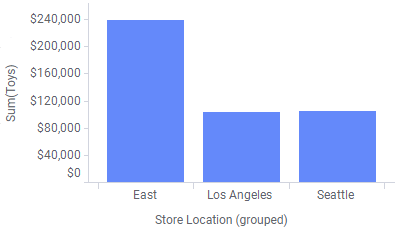
Se desejar, você poderá criar mais grupos, por exemplo, um grupo "Leste" que consiste em Los Angeles e Seattle, ou até mesmo um grupo no qual "Oeste" esteja incluído.
Consulte também Agrupando categorias marcadas e Manipulando valores escritos de formas diferentes.